
La mayoría de las computadoras portátiles modernas de Apple pueden manejar 1,000 ciclos de carga antes de que sea necesario reemplazar la batería. Siga para averiguar cómo comprobar el número de ciclos de la batería de su MacBook, así como su estado y capacidad.
Los ciclos de carga, el estado y la capacidad de la batería van de la mano. Para un poco de contexto, así es como manzana dice para ti macbook Calcula su número de ciclo de carga:
Un ciclo de carga ocurre cuando ha usado toda la energía de la batería, pero eso no significa necesariamente una sola carga.
Por ejemplo, puede usar la mitad de la carga de su computadora portátil en un día y luego recargarla por completo. Si hago lo mismo al día siguiente, cuenta como un ciclo de carga, no como dos. De esta manera, puede tomar varios días completar el curso.
Cómo comprobar el número de ciclos y la capacidad de la batería del MacBook
- abre el Ajustes del sistema aplicación en tu MacBook
- El elige general entonces en
- Desplácese hacia abajo y toque Informe del sistema…
- En la barra lateral izquierda, haz clic en fuerza
- Verá que el número de ciclos de la batería es inferior a Información de salud:
Así es como se ve el proceso:
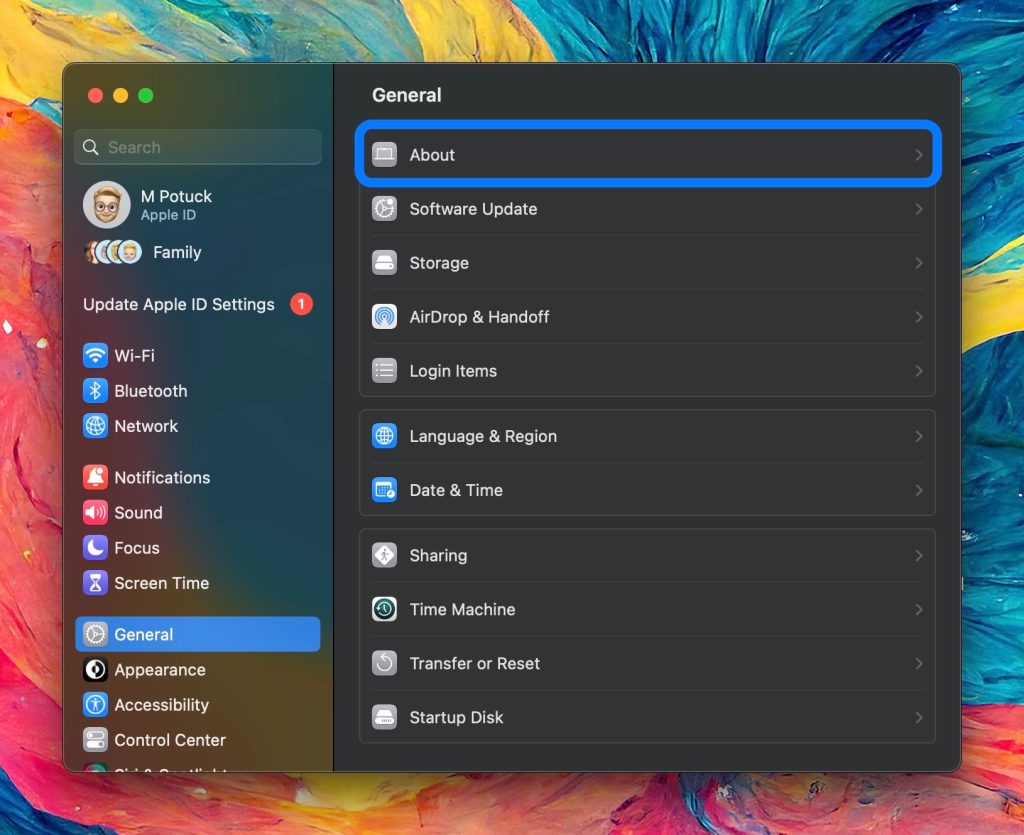
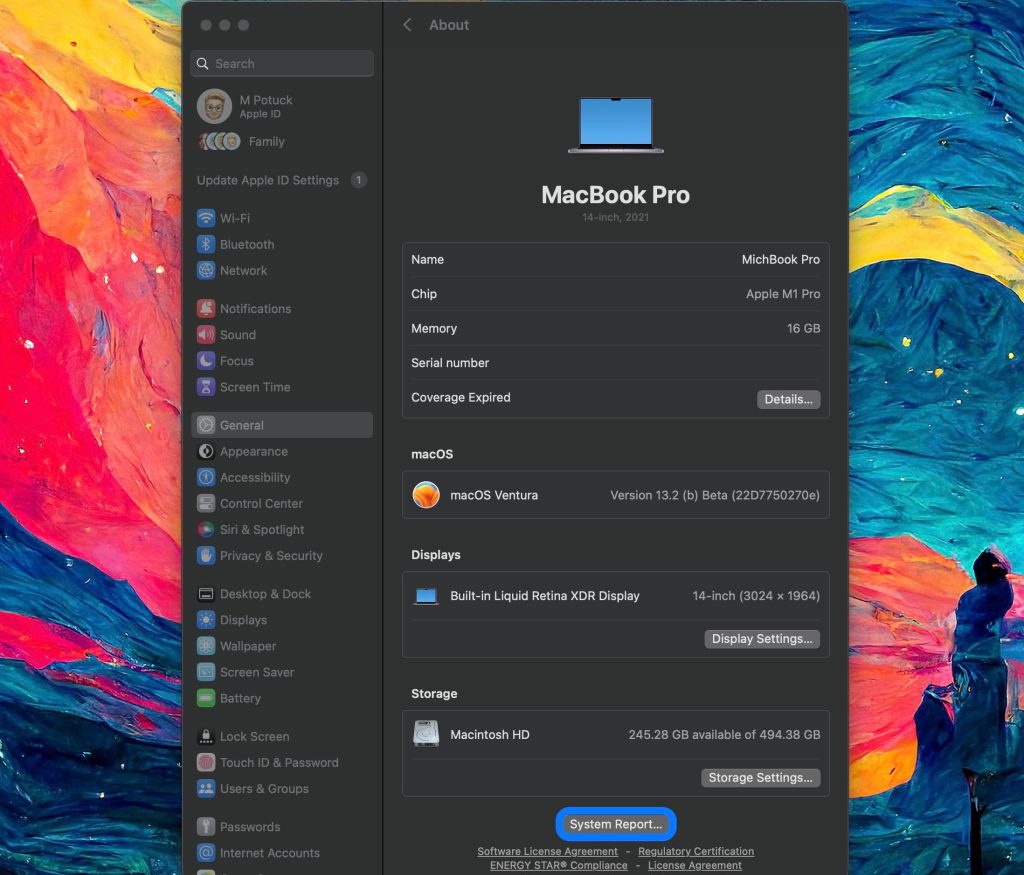
En la barra lateral izquierda, seleccione fuerza. Verás que el ciclo de la batería de tu MacBook cuenta aproximadamente a la mitad del estado de la carcasa y la capacidad máxima de la batería.
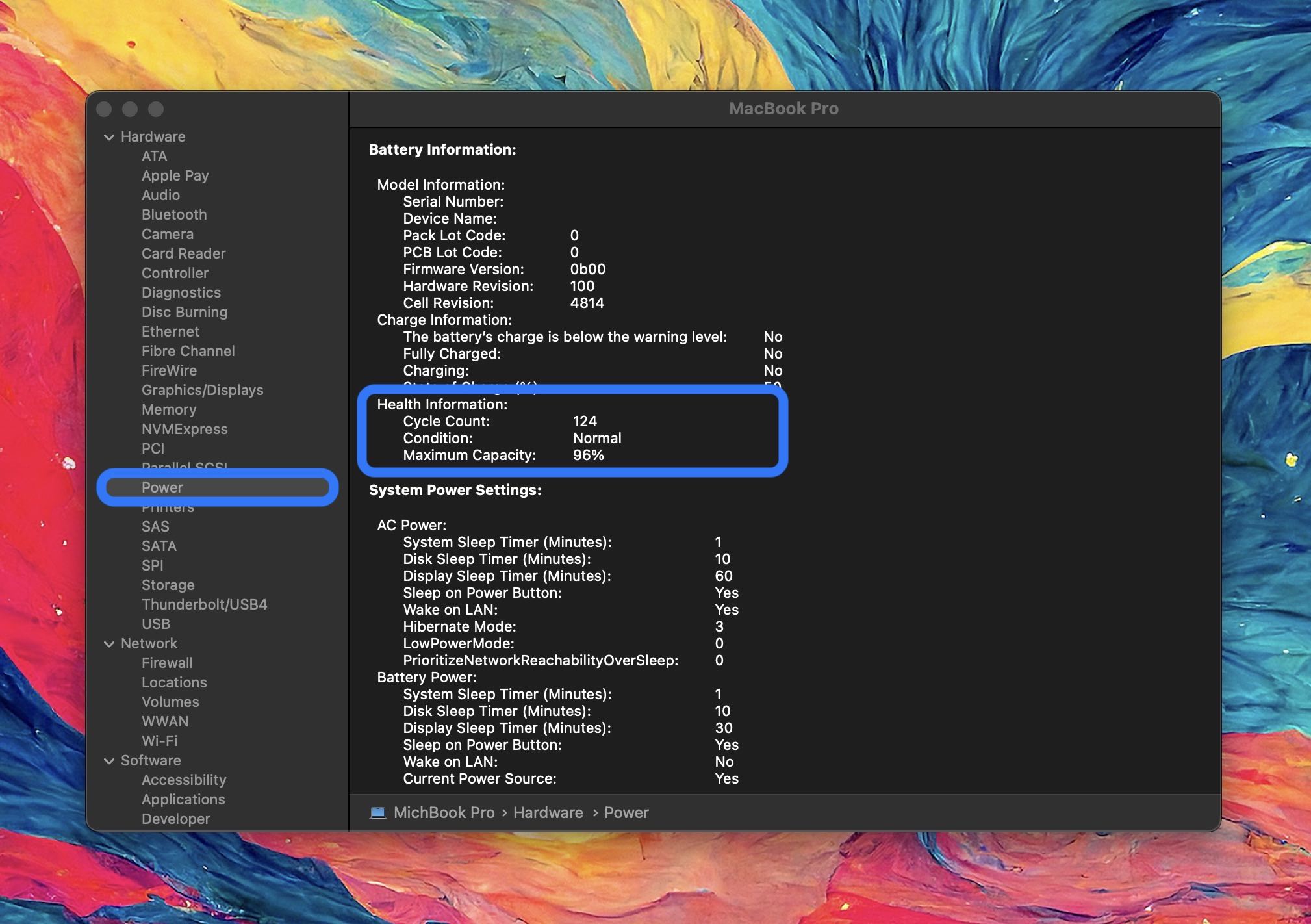
Si bien muchas de las MacBooks de Apple desde 2010 tienen baterías clasificadas para 1000 ciclos de carga, Mira este documento Para ver los detalles de cada modelo en concreto.
Mejorar la salud de la batería del MacBook
Una de las características que Apple introdujo por primera vez en los últimos años para ayudar a prolongar la vida útil de la batería es la carga optimizada de la batería. Debería estar activado para su MacBook de forma predeterminada, pero puede verificar esto dirigiéndose a:
- Ajustes del sistema
- batería
- Ahora haga clic en el círculo «i» a la derecha
- Compruebe en la parte inferior si la carga optimizada de la batería está activada
Más consejos para alargar la vida de la batería de tu MacBook por manzana Incluye:
- Mantenga el software más reciente en ejecución
- Evitar temperaturas muy frías o muy calientes
- Optimice la configuración de su sistema > ahorro de energía
- Si no va a utilizar su MacBook durante un período de tiempo más prolongado, guárdelo con un 50 % de carga de batería
¡Gracias por leer nuestra guía sobre cómo verificar el ciclo de batería de su MacBook!
Lea más tutoriales de 9to5Mac:
FTC: Utilizamos enlaces de afiliados para obtener ingresos. más.

«Food ninja. Freelance pop culture fanatic. Wannabe zombie maven. Twitter aficionado.»






More Stories
Cómo los nuevos formatos fotónicos contribuyen al desarrollo de las tecnologías ópticas
La red social Butterflies AI añade una función que te convierte en un personaje de inteligencia artificial
Edición del vigésimo aniversario de Hautlence HLXX: redefiniendo el tiempo con minutos que retroceden y horas saltantes